PPT演示文稿制作基本操作部分习题参考解答
PPT操作题目解答
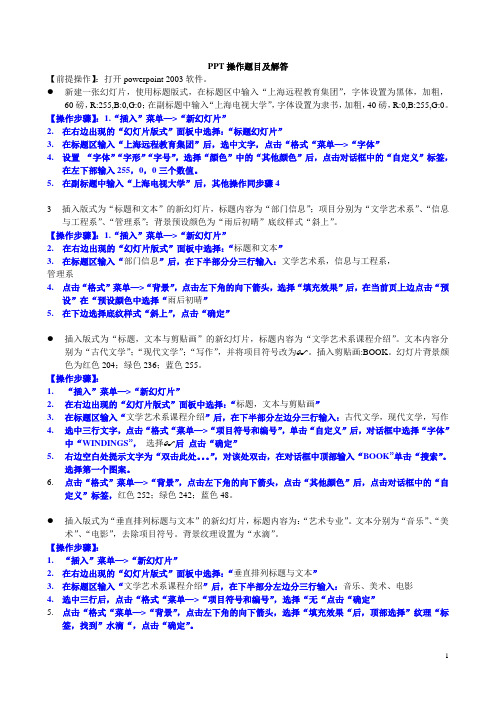
PPT操作题目及解答【前提操作】:打开powerpoint 2003软件。
●新建一张幻灯片,使用标题版式,在标题区中输入“上海远程教育集团”,字体设置为黑体,加粗,60磅,R:255,B:0,G:0;在副标题中输入“上海电视大学”,字体设置为隶书,加粗,40磅,R:0,B:255,G:0。
【操作步骤】:1.“插入”菜单—>“新幻灯片”2.在右边出现的“幻灯片版式”面板中选择:“标题幻灯片”3.在标题区输入“上海远程教育集团”后,选中文字,点击“格式“菜单—>“字体”4.设置“字体”“字形”“字号”,选择“颜色”中的“其他颜色”后,点击对话框中的“自定义”标签,在左下部输入255,0,0三个数值。
5.在副标题中输入“上海电视大学”后,其他操作同步骤43插入版式为“标题和文本”的新幻灯片,标题内容为“部门信息”;项目分别为“文学艺术系”、“信息与工程系”、“管理系”;背景预设颜色为“雨后初晴”底纹样式“斜上”。
【操作步骤】:1.“插入”菜单—>“新幻灯片”2. 在右边出现的“幻灯片版式”面板中选择:“标题和文本”3.在标题区输入“部门信息”后,在下半部分分三行输入:文学艺术系,信息与工程系,管理系4.点击“格式”菜单—>“背景”,点击左下角的向下箭头,选择“填充效果”后,在当前页上边点击“预设”在“预设颜色中选择“雨后初晴”5.在下边选择底纹样式“斜上”,点击“确定”●插入版式为“标题,文本与剪贴画”的新幻灯片,标题内容为“文学艺术系课程介绍”。
文本内容分别为“古代文学”;“现代文学”;“写作”,并将项目符号改为 。
插入剪贴画:BOOK。
幻灯片背景颜色为红色204;绿色236;蓝色255。
【操作步骤】:1.“插入”菜单—>“新幻灯片”2.在右边出现的“幻灯片版式”面板中选择:“标题,文本与剪贴画”3.在标题区输入“文学艺术系课程介绍”后,在下半部分左边分三行输入:古代文学,现代文学,写作4.选中三行文字,点击“格式“菜单—>“项目符号和编号”,单击“自定义”后,对话框中选择“字体”中“WINDINGS”,选择 后点击“确定”5.右边空白处提示文字为“双击此处。
ppt上机操作题及答案[1]
![ppt上机操作题及答案[1]](https://img.taocdn.com/s3/m/76360e34b80d6c85ec3a87c24028915f804d847c.png)
PowerPoint题共16道题第1题题目(tímù):①建立页面(yè miàn)一:版式为“标题幻灯片”;标题(biāotí)内容为“思考与练习”并设置为黑体72;副标题内容(nèiróng)为“--小学语文”并设置为宋体28倾斜;②建立页面二:版式为“只有(zhǐyǒu)标题”;标题内容为“1、有感情地朗读课文”并设置为隶书36分散对齐;将标题设置“左侧飞入”动画效果并伴有“打字机”声音;③建立页面三:版式为“只有标题”;标题内容为“2、背诵你认为写得好的段落”并设置为隶书36分散对齐;将标题设置“盒状展开”动画效果并伴有“鼓掌”声音;④建立页面四:版式为“只有标题”;标题内容为“3、把课文中的好词佳名抄写下来”并设置为隶书36分散对齐;将标题设置“从下部缓慢移入”动画效果并伴有“幻灯放映机”声音;⑤设置应用设计模板为“Blueprint”;⑥将所有幻灯片的切换方式只设置为“每隔6秒”换页;答案:1、启动PowerPoint单击页面——在“新幻灯片”对话框中选择“标题幻灯片” ——确定——单击“标题”框,输入标题内容“思考与练习”——选中文字(或单击标题框)——格式工具栏,字体列表中选择黑体、字号选722、单击“副标题”框,输入标题内容“--小学语文”——选中文字(或单击副标题框)——格式工具栏,字体列表中选择宋体、字号选28 、选斜体3、选择插入菜单、新幻灯片命令——在“新幻灯片”对话框中选择“只有标题” ——确定——单击“标题”框,输入标题内容“1、有感情地朗读课文”——选中文字(或单击标题框)——格式工具栏,字体列表中选择隶书、字号选36 、单击分散对齐按钮4、选择“幻灯片放映”菜单、“自定义动画”命令——在“自定义动画”对话框中,“检查动画幻灯片对象(duìxiàng)”中选中“标题1”——“效果”选项卡、“动画和声音(shēngyīn)”列表选“飞入”、“左侧”、声音项选“打字机” ——确定5、选择插入(chā rù)菜单、新幻灯片命令——在“新幻灯片”对话框中选择“只有标题” ——确定——单击“标题”框,输入标题内容“2、背诵你认为写得好的段落”——选中文字(或单击标题框)——格式工具栏,字体列表中选择隶书、字号选36 、单击分散对齐按钮6、选择“幻灯片放映”菜单(cài dān)、“自定义动画”命令——在“自定义动画”对话框中,“检查动画幻灯片对象”中选中“标题1”——“效果(xiào guǒ)”选项卡、“动画和声音”列表选“盒状”、“展开”、声音项选“鼓掌” ——确定7、选择插入菜单、新幻灯片命令——在“新幻灯片”对话框中选择“只有标题” ——确定——单击“标题”框,输入标题内容“3、把课文中的好词佳名抄写下来”——选中文字(或单击标题框)——格式工具栏,字体列表中选择隶书、字号选36 、单击分散对齐按钮8、选择“幻灯片放映”菜单、“自定义动画”命令——在“自定义动画”对话框中,“检查动画幻灯片对象”中选中“标题1”——“效果”选项卡、“动画和声音”列表选“缓慢移入”、“从下部”、声音项选“幻灯放映机” ——确定9、选择格式菜单、应用设计模板命令——在“应用设计模板”对话框中,选“Blueprint.pot” ——应用10、选择“幻灯片放映”菜单、“幻灯片切换”命令——在“幻灯片切换”对话框中,“换页方式”项去掉“单击鼠标换页”、选择“每隔”项、框中选择“00:06” ——全部应用11、单击常用工具栏“保存”按钮(或选择文件菜单保存按钮)保存文件第2题题目:①建立页面一:版式为“只有标题”;标题内容为“长方形和正方形的面积(miàn jī)”并设置为宋体48加下划线;②建立页面二:版式(bǎnshì)为“只有标题”;标题内容为“1、面积和面积单位(dānwèi)”并设置为仿宋体36两端对齐;将标题(biāotí)设置“阶梯状向右上展开”动画效果并伴有“激光”声音;③建立页面(yè miàn)三:版式为“只有标题”;标题内容为“2、长方形、正方形面积的计算”并设置为宋体36两端对齐;将标题设置“中部向左右展开”动画效果并伴有“疾驰”声音;④建立页面四:版式为“只有标题”;标题内容为“3、面积和周长的对比”并设置为楷体36两端对齐;将标题设置“缩放中从屏幕中心放大”动画效果并伴有“打字机”声音,“按字母”引入文本;⑤将所有幻灯片插入幻灯片编号;⑥选择应用设计模板中Expedition;⑦将第一张幻灯片的切换方式设置为中速“垂直百叶窗”效果;答案:1、启动PowerPoint单击页面——在“新幻灯片”对话框中选择“只有标题” ——确定——单击“标题”框,输入标题内容“长方形和正方形的面积”——选中文字(或单击标题框)——格式工具栏,字体列表中选择宋体、字号选48、单击下划线按钮2、选择插入菜单、新幻灯片命令——在“新幻灯片”对话框中选择“只有标题” ——确定——单击“标题”框,输入标题内容“1、面积和面积单位”——选中文字(或单击标题框)——格式工具栏,字体列表中选择仿宋体、字号选36 、单击格式菜单、对齐方式命令、两端对齐3、选择“幻灯片放映”菜单、“自定义动画”命令——在“自定义动画”对话框中,“检查动画幻灯片对象”中选中“标题1”——“效果”选项卡、“动画和声音”列表选“阶梯状”、“向右上展开”、声音项选“激光” ——确定4、选择插入菜单、新幻灯片命令——在“新幻灯片”对话框中选择“只有标题” ——确定(quèdìng)——单击“标题”框,输入标题内容“2、长方形、正方形面积的计算”——选中文字(或单击标题框)——格式工具栏,字体列表中选择宋体、字号选36 、单击格式菜单、对齐方式命令、两端对齐5、选择“幻灯片放映”菜单、“自定义动画”命令——在“自定义动画”对话框中,“检查(jiǎnchá)动画幻灯片对象”中选中“标题1”——“效果”选项卡、“动画和声音”列表选“展开”、“中部(zhōnɡ bù)向左右”、声音项选“疾驰” ——确定6、选择插入菜单、新幻灯片命令——在“新幻灯片”对话框中选择“只有标题” ——确定——单击“标题”框,输入标题内容“3、面积和周长的对比”——选中文字(wénzì)(或单击标题框)——格式工具栏,字体列表中选择楷体、字号选36 、单击格式菜单、对齐方式命令、两端对齐7、选择“幻灯片放映”菜单、“自定义动画”命令(mìng lìng)——在“自定义动画”对话框中,“检查动画幻灯片对象”中选中“标题1”——“效果”选项卡、“动画和声音”列表选“缩放”、“从屏幕中心放大”、声音项选“打字机”、“引入文本”项选“按字母” ——确定8、选择视图菜单、页眉和页脚命令——在“页眉和页脚”对话框中,选中“幻灯片编号”项——全部应用9、选择格式菜单、应用设计模板命令——在“应用设计模板”对话框中,选“Expedition.pot” ——应用10、在幻灯片左面框架中,单击第1张幻灯片——选择“幻灯片放映”菜单、“幻灯片切换”命令——在“幻灯片切换”对话框中,“效果”项中选择“垂直百叶窗”、选择“中速”项——应用11、单击常用工具栏“保存”按钮(或选择文件菜单保存按钮)保存文件第3题题目:①建立页面一:版式为“空白”;在页面上面插入艺术字“乘法、除法的知识”(选择“艺术字库”中第三行第四个样式),并设置成隶书72;将艺术字设置“从底部伸展”效果并伴有“爆炸”声音;②建立(jiànlì)页面二:版式为“两栏文本”;标题内容为“1、乘法、除法的口算和估算(ɡū suàn)”并设置为宋体36加粗;将标题设置“左侧切入(qiē rù)”动画并伴有“驶过”声音;③建立(jiànlì)页面三:版式为“项目清单”;标题内容(nèiróng)为“2、乘、除法各部分间的关系”并设置为楷体36加粗;将标题设置“垂直随机线条”动画效果并伴有“拍打”声音;④建立页面四:版式为“空白”;在页面上面插入水平文本框,在其中输入文本“3、乘、除法的一些简便算法”,并设置为仿宋体48加粗左对齐;设置文本框的高度为2厘米、宽度为28厘米,文本框位置距左上角水平为0厘米、垂直为5厘米;将文本设置“底部飞入”动画效果并伴有“打字机”声音;⑤将所有幻灯片插入幻灯片编号;⑥将所有幻灯片的切换方式设置为“单击鼠标”和“每隔4秒”换页。
ppt上机操作题及答案[1]
![ppt上机操作题及答案[1]](https://img.taocdn.com/s3/m/76360e34b80d6c85ec3a87c24028915f804d847c.png)
PowerPoint题共16道题第1题题目(tímù):①建立页面(yè miàn)一:版式为“标题幻灯片”;标题(biāotí)内容为“思考与练习”并设置为黑体72;副标题内容(nèiróng)为“--小学语文”并设置为宋体28倾斜;②建立页面二:版式为“只有(zhǐyǒu)标题”;标题内容为“1、有感情地朗读课文”并设置为隶书36分散对齐;将标题设置“左侧飞入”动画效果并伴有“打字机”声音;③建立页面三:版式为“只有标题”;标题内容为“2、背诵你认为写得好的段落”并设置为隶书36分散对齐;将标题设置“盒状展开”动画效果并伴有“鼓掌”声音;④建立页面四:版式为“只有标题”;标题内容为“3、把课文中的好词佳名抄写下来”并设置为隶书36分散对齐;将标题设置“从下部缓慢移入”动画效果并伴有“幻灯放映机”声音;⑤设置应用设计模板为“Blueprint”;⑥将所有幻灯片的切换方式只设置为“每隔6秒”换页;答案:1、启动PowerPoint单击页面——在“新幻灯片”对话框中选择“标题幻灯片” ——确定——单击“标题”框,输入标题内容“思考与练习”——选中文字(或单击标题框)——格式工具栏,字体列表中选择黑体、字号选722、单击“副标题”框,输入标题内容“--小学语文”——选中文字(或单击副标题框)——格式工具栏,字体列表中选择宋体、字号选28 、选斜体3、选择插入菜单、新幻灯片命令——在“新幻灯片”对话框中选择“只有标题” ——确定——单击“标题”框,输入标题内容“1、有感情地朗读课文”——选中文字(或单击标题框)——格式工具栏,字体列表中选择隶书、字号选36 、单击分散对齐按钮4、选择“幻灯片放映”菜单、“自定义动画”命令——在“自定义动画”对话框中,“检查动画幻灯片对象(duìxiàng)”中选中“标题1”——“效果”选项卡、“动画和声音(shēngyīn)”列表选“飞入”、“左侧”、声音项选“打字机” ——确定5、选择插入(chā rù)菜单、新幻灯片命令——在“新幻灯片”对话框中选择“只有标题” ——确定——单击“标题”框,输入标题内容“2、背诵你认为写得好的段落”——选中文字(或单击标题框)——格式工具栏,字体列表中选择隶书、字号选36 、单击分散对齐按钮6、选择“幻灯片放映”菜单(cài dān)、“自定义动画”命令——在“自定义动画”对话框中,“检查动画幻灯片对象”中选中“标题1”——“效果(xiào guǒ)”选项卡、“动画和声音”列表选“盒状”、“展开”、声音项选“鼓掌” ——确定7、选择插入菜单、新幻灯片命令——在“新幻灯片”对话框中选择“只有标题” ——确定——单击“标题”框,输入标题内容“3、把课文中的好词佳名抄写下来”——选中文字(或单击标题框)——格式工具栏,字体列表中选择隶书、字号选36 、单击分散对齐按钮8、选择“幻灯片放映”菜单、“自定义动画”命令——在“自定义动画”对话框中,“检查动画幻灯片对象”中选中“标题1”——“效果”选项卡、“动画和声音”列表选“缓慢移入”、“从下部”、声音项选“幻灯放映机” ——确定9、选择格式菜单、应用设计模板命令——在“应用设计模板”对话框中,选“Blueprint.pot” ——应用10、选择“幻灯片放映”菜单、“幻灯片切换”命令——在“幻灯片切换”对话框中,“换页方式”项去掉“单击鼠标换页”、选择“每隔”项、框中选择“00:06” ——全部应用11、单击常用工具栏“保存”按钮(或选择文件菜单保存按钮)保存文件第2题题目:①建立页面一:版式为“只有标题”;标题内容为“长方形和正方形的面积(miàn jī)”并设置为宋体48加下划线;②建立页面二:版式(bǎnshì)为“只有标题”;标题内容为“1、面积和面积单位(dānwèi)”并设置为仿宋体36两端对齐;将标题(biāotí)设置“阶梯状向右上展开”动画效果并伴有“激光”声音;③建立页面(yè miàn)三:版式为“只有标题”;标题内容为“2、长方形、正方形面积的计算”并设置为宋体36两端对齐;将标题设置“中部向左右展开”动画效果并伴有“疾驰”声音;④建立页面四:版式为“只有标题”;标题内容为“3、面积和周长的对比”并设置为楷体36两端对齐;将标题设置“缩放中从屏幕中心放大”动画效果并伴有“打字机”声音,“按字母”引入文本;⑤将所有幻灯片插入幻灯片编号;⑥选择应用设计模板中Expedition;⑦将第一张幻灯片的切换方式设置为中速“垂直百叶窗”效果;答案:1、启动PowerPoint单击页面——在“新幻灯片”对话框中选择“只有标题” ——确定——单击“标题”框,输入标题内容“长方形和正方形的面积”——选中文字(或单击标题框)——格式工具栏,字体列表中选择宋体、字号选48、单击下划线按钮2、选择插入菜单、新幻灯片命令——在“新幻灯片”对话框中选择“只有标题” ——确定——单击“标题”框,输入标题内容“1、面积和面积单位”——选中文字(或单击标题框)——格式工具栏,字体列表中选择仿宋体、字号选36 、单击格式菜单、对齐方式命令、两端对齐3、选择“幻灯片放映”菜单、“自定义动画”命令——在“自定义动画”对话框中,“检查动画幻灯片对象”中选中“标题1”——“效果”选项卡、“动画和声音”列表选“阶梯状”、“向右上展开”、声音项选“激光” ——确定4、选择插入菜单、新幻灯片命令——在“新幻灯片”对话框中选择“只有标题” ——确定(quèdìng)——单击“标题”框,输入标题内容“2、长方形、正方形面积的计算”——选中文字(或单击标题框)——格式工具栏,字体列表中选择宋体、字号选36 、单击格式菜单、对齐方式命令、两端对齐5、选择“幻灯片放映”菜单、“自定义动画”命令——在“自定义动画”对话框中,“检查(jiǎnchá)动画幻灯片对象”中选中“标题1”——“效果”选项卡、“动画和声音”列表选“展开”、“中部(zhōnɡ bù)向左右”、声音项选“疾驰” ——确定6、选择插入菜单、新幻灯片命令——在“新幻灯片”对话框中选择“只有标题” ——确定——单击“标题”框,输入标题内容“3、面积和周长的对比”——选中文字(wénzì)(或单击标题框)——格式工具栏,字体列表中选择楷体、字号选36 、单击格式菜单、对齐方式命令、两端对齐7、选择“幻灯片放映”菜单、“自定义动画”命令(mìng lìng)——在“自定义动画”对话框中,“检查动画幻灯片对象”中选中“标题1”——“效果”选项卡、“动画和声音”列表选“缩放”、“从屏幕中心放大”、声音项选“打字机”、“引入文本”项选“按字母” ——确定8、选择视图菜单、页眉和页脚命令——在“页眉和页脚”对话框中,选中“幻灯片编号”项——全部应用9、选择格式菜单、应用设计模板命令——在“应用设计模板”对话框中,选“Expedition.pot” ——应用10、在幻灯片左面框架中,单击第1张幻灯片——选择“幻灯片放映”菜单、“幻灯片切换”命令——在“幻灯片切换”对话框中,“效果”项中选择“垂直百叶窗”、选择“中速”项——应用11、单击常用工具栏“保存”按钮(或选择文件菜单保存按钮)保存文件第3题题目:①建立页面一:版式为“空白”;在页面上面插入艺术字“乘法、除法的知识”(选择“艺术字库”中第三行第四个样式),并设置成隶书72;将艺术字设置“从底部伸展”效果并伴有“爆炸”声音;②建立(jiànlì)页面二:版式为“两栏文本”;标题内容为“1、乘法、除法的口算和估算(ɡū suàn)”并设置为宋体36加粗;将标题设置“左侧切入(qiē rù)”动画并伴有“驶过”声音;③建立(jiànlì)页面三:版式为“项目清单”;标题内容(nèiróng)为“2、乘、除法各部分间的关系”并设置为楷体36加粗;将标题设置“垂直随机线条”动画效果并伴有“拍打”声音;④建立页面四:版式为“空白”;在页面上面插入水平文本框,在其中输入文本“3、乘、除法的一些简便算法”,并设置为仿宋体48加粗左对齐;设置文本框的高度为2厘米、宽度为28厘米,文本框位置距左上角水平为0厘米、垂直为5厘米;将文本设置“底部飞入”动画效果并伴有“打字机”声音;⑤将所有幻灯片插入幻灯片编号;⑥将所有幻灯片的切换方式设置为“单击鼠标”和“每隔4秒”换页。
ppt上机操作题及答案
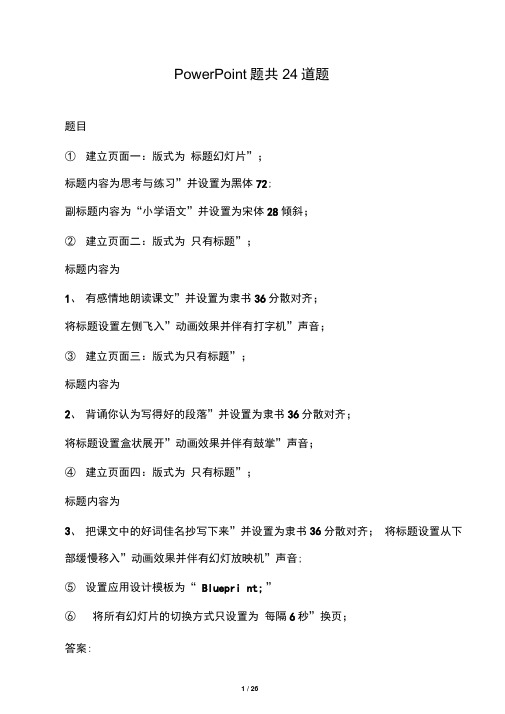
题目
1建立页面一:版式为 只有标题”;
标题内容为长方形和正方形的面积”并设置为宋体48加下划线;
2建立页面二:版式为 只有标题”;
标题内容为
1、面积和面积单位”并设置为仿宋体36两端对齐;
将标题设置阶梯状向右上展开”动画效果并伴有激光”声音;
3建立页面三:版式为只有标题”;
标题内容为
2、长方形、正方形面积的计算”并设置为宋体36两端对齐;
6、选择插入菜单、新幻灯片命令 一一在新幻灯片”对话框中选择 只有标题 确定——单击标题”框,输入标题内容
3、面积和周长的对比”一■中文字(或单击标题框) ——格式工具栏,字 体列表中选择楷体、字号选36、单击格式菜单、对齐方式命令、两端对齐
7、选择 幻灯片放映”菜单、自定义动画”命令一一在自定义动画”对话框 中,检查动画幻灯片对象”中选中 标题—— 效果”选项卡、动画和声音”列表选 缩放” 从屏幕中心放大”、声音项选 打字机”引入文本”项选 按字母”一- 确定
PowerPoint
题目
1建立页面一:版式为 标题幻灯片”;
标题内容为思考与练习”并设置为黑体72;
副标题内容为“小学语文”并设置为宋体28倾斜;
2建立页面二:版式为 只有标题”;
标题内容为
1、有感情地朗读课文”并设置为隶书36分散对齐;
将标题设置左侧飞入”动画效果并伴有打字机”声音;
3建立页面三:版式为只有标题”;
5、选择插入菜单、新幻灯片命令 一一在新幻灯片”对话框中选择 只有标题 ——确定——单击 标题”框,输入标题内容
2、背诵你认为写得好的段落”一储中文字(或单击标题框) 一一格式工具 栏,字体列表中选择隶书、字号选36、单击分散对齐按钮
ppt上机操作题及答案[1]
![ppt上机操作题及答案[1]](https://img.taocdn.com/s3/m/76360e34b80d6c85ec3a87c24028915f804d847c.png)
PowerPoint题共16道题第1题题目(tímù):①建立页面(yè miàn)一:版式为“标题幻灯片”;标题(biāotí)内容为“思考与练习”并设置为黑体72;副标题内容(nèiróng)为“--小学语文”并设置为宋体28倾斜;②建立页面二:版式为“只有(zhǐyǒu)标题”;标题内容为“1、有感情地朗读课文”并设置为隶书36分散对齐;将标题设置“左侧飞入”动画效果并伴有“打字机”声音;③建立页面三:版式为“只有标题”;标题内容为“2、背诵你认为写得好的段落”并设置为隶书36分散对齐;将标题设置“盒状展开”动画效果并伴有“鼓掌”声音;④建立页面四:版式为“只有标题”;标题内容为“3、把课文中的好词佳名抄写下来”并设置为隶书36分散对齐;将标题设置“从下部缓慢移入”动画效果并伴有“幻灯放映机”声音;⑤设置应用设计模板为“Blueprint”;⑥将所有幻灯片的切换方式只设置为“每隔6秒”换页;答案:1、启动PowerPoint单击页面——在“新幻灯片”对话框中选择“标题幻灯片” ——确定——单击“标题”框,输入标题内容“思考与练习”——选中文字(或单击标题框)——格式工具栏,字体列表中选择黑体、字号选722、单击“副标题”框,输入标题内容“--小学语文”——选中文字(或单击副标题框)——格式工具栏,字体列表中选择宋体、字号选28 、选斜体3、选择插入菜单、新幻灯片命令——在“新幻灯片”对话框中选择“只有标题” ——确定——单击“标题”框,输入标题内容“1、有感情地朗读课文”——选中文字(或单击标题框)——格式工具栏,字体列表中选择隶书、字号选36 、单击分散对齐按钮4、选择“幻灯片放映”菜单、“自定义动画”命令——在“自定义动画”对话框中,“检查动画幻灯片对象(duìxiàng)”中选中“标题1”——“效果”选项卡、“动画和声音(shēngyīn)”列表选“飞入”、“左侧”、声音项选“打字机” ——确定5、选择插入(chā rù)菜单、新幻灯片命令——在“新幻灯片”对话框中选择“只有标题” ——确定——单击“标题”框,输入标题内容“2、背诵你认为写得好的段落”——选中文字(或单击标题框)——格式工具栏,字体列表中选择隶书、字号选36 、单击分散对齐按钮6、选择“幻灯片放映”菜单(cài dān)、“自定义动画”命令——在“自定义动画”对话框中,“检查动画幻灯片对象”中选中“标题1”——“效果(xiào guǒ)”选项卡、“动画和声音”列表选“盒状”、“展开”、声音项选“鼓掌” ——确定7、选择插入菜单、新幻灯片命令——在“新幻灯片”对话框中选择“只有标题” ——确定——单击“标题”框,输入标题内容“3、把课文中的好词佳名抄写下来”——选中文字(或单击标题框)——格式工具栏,字体列表中选择隶书、字号选36 、单击分散对齐按钮8、选择“幻灯片放映”菜单、“自定义动画”命令——在“自定义动画”对话框中,“检查动画幻灯片对象”中选中“标题1”——“效果”选项卡、“动画和声音”列表选“缓慢移入”、“从下部”、声音项选“幻灯放映机” ——确定9、选择格式菜单、应用设计模板命令——在“应用设计模板”对话框中,选“Blueprint.pot” ——应用10、选择“幻灯片放映”菜单、“幻灯片切换”命令——在“幻灯片切换”对话框中,“换页方式”项去掉“单击鼠标换页”、选择“每隔”项、框中选择“00:06” ——全部应用11、单击常用工具栏“保存”按钮(或选择文件菜单保存按钮)保存文件第2题题目:①建立页面一:版式为“只有标题”;标题内容为“长方形和正方形的面积(miàn jī)”并设置为宋体48加下划线;②建立页面二:版式(bǎnshì)为“只有标题”;标题内容为“1、面积和面积单位(dānwèi)”并设置为仿宋体36两端对齐;将标题(biāotí)设置“阶梯状向右上展开”动画效果并伴有“激光”声音;③建立页面(yè miàn)三:版式为“只有标题”;标题内容为“2、长方形、正方形面积的计算”并设置为宋体36两端对齐;将标题设置“中部向左右展开”动画效果并伴有“疾驰”声音;④建立页面四:版式为“只有标题”;标题内容为“3、面积和周长的对比”并设置为楷体36两端对齐;将标题设置“缩放中从屏幕中心放大”动画效果并伴有“打字机”声音,“按字母”引入文本;⑤将所有幻灯片插入幻灯片编号;⑥选择应用设计模板中Expedition;⑦将第一张幻灯片的切换方式设置为中速“垂直百叶窗”效果;答案:1、启动PowerPoint单击页面——在“新幻灯片”对话框中选择“只有标题” ——确定——单击“标题”框,输入标题内容“长方形和正方形的面积”——选中文字(或单击标题框)——格式工具栏,字体列表中选择宋体、字号选48、单击下划线按钮2、选择插入菜单、新幻灯片命令——在“新幻灯片”对话框中选择“只有标题” ——确定——单击“标题”框,输入标题内容“1、面积和面积单位”——选中文字(或单击标题框)——格式工具栏,字体列表中选择仿宋体、字号选36 、单击格式菜单、对齐方式命令、两端对齐3、选择“幻灯片放映”菜单、“自定义动画”命令——在“自定义动画”对话框中,“检查动画幻灯片对象”中选中“标题1”——“效果”选项卡、“动画和声音”列表选“阶梯状”、“向右上展开”、声音项选“激光” ——确定4、选择插入菜单、新幻灯片命令——在“新幻灯片”对话框中选择“只有标题” ——确定(quèdìng)——单击“标题”框,输入标题内容“2、长方形、正方形面积的计算”——选中文字(或单击标题框)——格式工具栏,字体列表中选择宋体、字号选36 、单击格式菜单、对齐方式命令、两端对齐5、选择“幻灯片放映”菜单、“自定义动画”命令——在“自定义动画”对话框中,“检查(jiǎnchá)动画幻灯片对象”中选中“标题1”——“效果”选项卡、“动画和声音”列表选“展开”、“中部(zhōnɡ bù)向左右”、声音项选“疾驰” ——确定6、选择插入菜单、新幻灯片命令——在“新幻灯片”对话框中选择“只有标题” ——确定——单击“标题”框,输入标题内容“3、面积和周长的对比”——选中文字(wénzì)(或单击标题框)——格式工具栏,字体列表中选择楷体、字号选36 、单击格式菜单、对齐方式命令、两端对齐7、选择“幻灯片放映”菜单、“自定义动画”命令(mìng lìng)——在“自定义动画”对话框中,“检查动画幻灯片对象”中选中“标题1”——“效果”选项卡、“动画和声音”列表选“缩放”、“从屏幕中心放大”、声音项选“打字机”、“引入文本”项选“按字母” ——确定8、选择视图菜单、页眉和页脚命令——在“页眉和页脚”对话框中,选中“幻灯片编号”项——全部应用9、选择格式菜单、应用设计模板命令——在“应用设计模板”对话框中,选“Expedition.pot” ——应用10、在幻灯片左面框架中,单击第1张幻灯片——选择“幻灯片放映”菜单、“幻灯片切换”命令——在“幻灯片切换”对话框中,“效果”项中选择“垂直百叶窗”、选择“中速”项——应用11、单击常用工具栏“保存”按钮(或选择文件菜单保存按钮)保存文件第3题题目:①建立页面一:版式为“空白”;在页面上面插入艺术字“乘法、除法的知识”(选择“艺术字库”中第三行第四个样式),并设置成隶书72;将艺术字设置“从底部伸展”效果并伴有“爆炸”声音;②建立(jiànlì)页面二:版式为“两栏文本”;标题内容为“1、乘法、除法的口算和估算(ɡū suàn)”并设置为宋体36加粗;将标题设置“左侧切入(qiē rù)”动画并伴有“驶过”声音;③建立(jiànlì)页面三:版式为“项目清单”;标题内容(nèiróng)为“2、乘、除法各部分间的关系”并设置为楷体36加粗;将标题设置“垂直随机线条”动画效果并伴有“拍打”声音;④建立页面四:版式为“空白”;在页面上面插入水平文本框,在其中输入文本“3、乘、除法的一些简便算法”,并设置为仿宋体48加粗左对齐;设置文本框的高度为2厘米、宽度为28厘米,文本框位置距左上角水平为0厘米、垂直为5厘米;将文本设置“底部飞入”动画效果并伴有“打字机”声音;⑤将所有幻灯片插入幻灯片编号;⑥将所有幻灯片的切换方式设置为“单击鼠标”和“每隔4秒”换页。
PPT操作题目解答
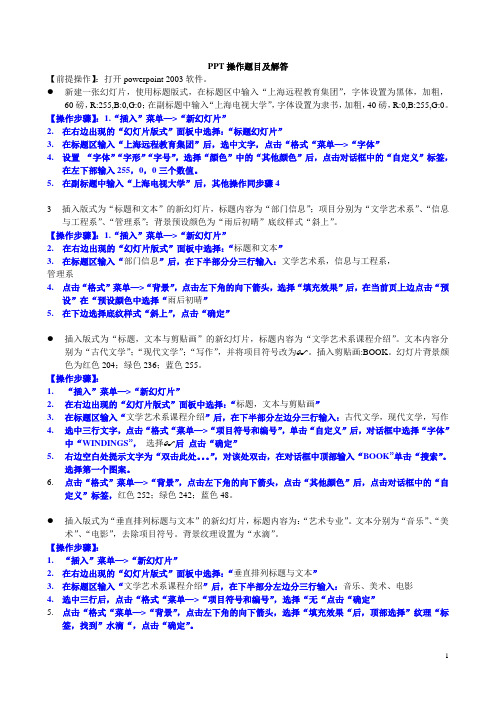
PPT操作题目及解答【前提操作】:打开powerpoint 2003软件。
●新建一张幻灯片,使用标题版式,在标题区中输入“上海远程教育集团”,字体设置为黑体,加粗,60磅,R:255,B:0,G:0;在副标题中输入“上海电视大学”,字体设置为隶书,加粗,40磅,R:0,B:255,G:0。
【操作步骤】:1.“插入”菜单—>“新幻灯片”2.在右边出现的“幻灯片版式”面板中选择:“标题幻灯片”3.在标题区输入“上海远程教育集团”后,选中文字,点击“格式“菜单—>“字体”4.设置“字体”“字形”“字号”,选择“颜色”中的“其他颜色”后,点击对话框中的“自定义”标签,在左下部输入255,0,0三个数值。
5.在副标题中输入“上海电视大学”后,其他操作同步骤43插入版式为“标题和文本”的新幻灯片,标题内容为“部门信息”;项目分别为“文学艺术系”、“信息与工程系”、“管理系”;背景预设颜色为“雨后初晴”底纹样式“斜上”。
【操作步骤】:1.“插入”菜单—>“新幻灯片”2. 在右边出现的“幻灯片版式”面板中选择:“标题和文本”3.在标题区输入“部门信息”后,在下半部分分三行输入:文学艺术系,信息与工程系,管理系4.点击“格式”菜单—>“背景”,点击左下角的向下箭头,选择“填充效果”后,在当前页上边点击“预设”在“预设颜色中选择“雨后初晴”5.在下边选择底纹样式“斜上”,点击“确定”●插入版式为“标题,文本与剪贴画”的新幻灯片,标题内容为“文学艺术系课程介绍”。
文本内容分别为“古代文学”;“现代文学”;“写作”,并将项目符号改为 。
插入剪贴画:BOOK。
幻灯片背景颜色为红色204;绿色236;蓝色255。
【操作步骤】:1.“插入”菜单—>“新幻灯片”2.在右边出现的“幻灯片版式”面板中选择:“标题,文本与剪贴画”3.在标题区输入“文学艺术系课程介绍”后,在下半部分左边分三行输入:古代文学,现代文学,写作4.选中三行文字,点击“格式“菜单—>“项目符号和编号”,单击“自定义”后,对话框中选择“字体”中“WINDINGS”,选择 后点击“确定”5.右边空白处提示文字为“双击此处。
ppt上机操作题及标准答案[1]
![ppt上机操作题及标准答案[1]](https://img.taocdn.com/s3/m/c1fba742856a561253d36f82.png)
PowerPoint题共16道题第1题题目:①建立页面一:版式为“标题幻灯片”;标题内容为“思考与练习”并设置为黑体72;副标题内容为“--小学语文”并设置为宋体28倾斜;②建立页面二:版式为“只有标题”;标题内容为“1、有感情地朗读课文”并设置为隶书36分散对齐;将标题设置“左侧飞入”动画效果并伴有“打字机”声音;③建立页面三:版式为“只有标题”;标题内容为“2、背诵你认为写得好的段落”并设置为隶书36分散对齐;将标题设置“盒状展开”动画效果并伴有“鼓掌”声音;④建立页面四:版式为“只有标题”;标题内容为“3、把课文中的好词佳名抄写下来”并设置为隶书36分散对齐;将标题设置“从下部缓慢移入”动画效果并伴有“幻灯放映机”声音;⑤设置应用设计模板为“Blueprint”;⑥将所有幻灯片的切换方式只设置为“每隔6秒”换页;答案:1、启动PowerPoint单击页面——在“新幻灯片”对话框中选择“标题幻灯片”——确定——单击“标题”框,输入标题内容“思考与练习”——选中文字(或单击标题框)——格式工具栏,字体列表中选择黑体、字号选722、单击“副标题”框,输入标题内容“--小学语文”——选中文字(或单击副标题框)——格式工具栏,字体列表中选择宋体、字号选28 、选斜体3、选择插入菜单、新幻灯片命令——在“新幻灯片”对话框中选择“只有标题”——确定——单击“标题”框,输入标题内容“1、有感情地朗读课文”——选中文字(或单击标题框)——格式工具栏,字体列表中选择隶书、字号选36 、单击分散对齐按钮4、选择“幻灯片放映”菜单、“自定义动画”命令——在“自定义动画”对话框中,“检查动画幻灯片对象”中选中“标题1”——“效果”选项卡、“动画和声音”列表选“飞入”、“左侧”、声音项选“打字机”——确定5、选择插入菜单、新幻灯片命令——在“新幻灯片”对话框中选择“只有标题”——确定——单击“标题”框,输入标题内容“2、背诵你认为写得好的段落”——选中文字(或单击标题框)——格式工具栏,字体列表中选择隶书、字号选36、单击分散对齐按钮6、选择“幻灯片放映”菜单、“自定义动画”命令——在“自定义动画”对话框中,“检查动画幻灯片对象”中选中“标题1”——“效果”选项卡、“动画和声音”列表选“盒状”、“展开”、声音项选“鼓掌”——确定7、选择插入菜单、新幻灯片命令——在“新幻灯片”对话框中选择“只有标题”——确定——单击“标题”框,输入标题内容“3、把课文中的好词佳名抄写下来”——选中文字(或单击标题框)——格式工具栏,字体列表中选择隶书、字号选36 、单击分散对齐按钮8、选择“幻灯片放映”菜单、“自定义动画”命令——在“自定义动画”对话框中,“检查动画幻灯片对象”中选中“标题1”——“效果”选项卡、“动画和声音”列表选“缓慢移入”、“从下部”、声音项选“幻灯放映机”——确定9、选择格式菜单、应用设计模板命令——在“应用设计模板”对话框中,选“B lueprint.pot” ——应用10、选择“幻灯片放映”菜单、“幻灯片切换”命令——在“幻灯片切换”对话框中,“换页方式”项去掉“单击鼠标换页”、选择“每隔”项、框中选择“0 0:06” ——全部应用11、单击常用工具栏“保存”按钮(或选择文件菜单保存按钮)保存文件第2题题目:①建立页面一:版式为“只有标题”;标题内容为“长方形和正方形的面积”并设置为宋体48加下划线;②建立页面二:版式为“只有标题”;标题内容为“1、面积和面积单位”并设置为仿宋体36两端对齐;。
ppt的试题及答案

ppt的试题及答案PPT(PowerPoint)是一种广泛使用的演示软件,它不仅可以用于展示信息,还可以制作各种类型的试题。
以下是一些PPT试题及答案的示例,这些题目可以用于测试学生对特定主题的理解和掌握程度。
# 试题一:基本操作题题目:1. 如何在PPT中插入一张图片?2. 描述如何创建一个新的幻灯片。
3. 简述如何改变幻灯片的背景颜色。
答案:1. 插入图片的方法:点击“插入”选项卡,然后选择“图片”,从弹出的对话框中选择所需的图片文件并点击“插入”。
2. 创建新幻灯片的方法:点击“开始”选项卡下的“新建幻灯片”按钮,选择一个幻灯片布局,然后点击“确定”。
3. 改变幻灯片背景颜色的方法:点击“设计”选项卡,然后选择“背景样式”,在下拉菜单中选择“格式背景”,在弹出的对话框中选择所需的颜色。
# 试题二:高级功能题题目:1. 描述如何为幻灯片添加动画效果。
2. 解释如何设置幻灯片的切换效果。
3. 如何在PPT中插入一个超链接?1. 添加动画效果的方法:选择要添加动画的对象,点击“动画”选项卡,然后选择一个动画效果,设置动画的开始方式和持续时间。
2. 设置幻灯片切换效果的方法:点击“切换”选项卡,选择一个切换效果,然后设置切换的速度和声音。
3. 插入超链接的方法:选择要添加超链接的文本或对象,右键点击选择“链接”,在弹出的对话框中选择链接类型,输入链接地址或选择链接目标。
# 试题三:演示技巧题题目:1. 描述如何使用演讲者笔记功能。
2. 解释如何录制幻灯片的演示。
3. 如何在演示过程中使用激光笔功能?答案:1. 使用演讲者笔记功能的方法:在“幻灯片放映”选项卡下,选择“演讲者笔记”,在笔记区域输入你想要在演示时参考的内容。
2. 录制幻灯片演示的方法:在“幻灯片放映”选项卡下,选择“录制幻灯片演示”,点击“开始录制”,然后按照演示流程操作幻灯片。
3. 使用激光笔功能的方法:在“幻灯片放映”选项卡下,选择“激光笔”,然后使用鼠标模拟激光笔的指向功能。
- 1、下载文档前请自行甄别文档内容的完整性,平台不提供额外的编辑、内容补充、找答案等附加服务。
- 2、"仅部分预览"的文档,不可在线预览部分如存在完整性等问题,可反馈申请退款(可完整预览的文档不适用该条件!)。
- 3、如文档侵犯您的权益,请联系客服反馈,我们会尽快为您处理(人工客服工作时间:9:00-18:30)。
1、PowerPoint 是什么软件? PowerPoint 是美国微软公司推出的办公自动化系列软件 Office 中用于演示文稿编辑制作的应用软件。用 PowerPoint 可以轻松地将文字、图形、图像、图表、声音等多种媒体信息集成在一起,制作出能够充分突出主题且表现形式灵活的幻灯片系列,因此被广泛应用于多媒体教学和各种设计方案、毕业设计和答辨、学习总结和工作报告等信息的展示,成为现代办公必备的工具软件之一。 通过 PowerPoint 的“内容提示向导”或“设计模板”,可以轻松地编辑制作出电子演示文稿、投影幻灯片、演讲者备注、观众讲义和文件大纲,以及 Web 演示文稿,使用者也可以根据需要创建具有独立风格的设计模板,并将其应用于演示文稿中。 使用 PowerPoint 创建的文档,保存时默认的文件扩展名为 .ppt,被称为 PPT 文档。 也可以将演示文稿保存为放映格式(文件扩展名为 .pps)、网页格式(文件扩展名为 .htm)等其他格式,还可以通过打包工具,将制作的幻灯片和播放器集成为一个程序文件,以便于在没有安装 PowerPoint 的计算机上播放。
2、如何启动 PowerPoint 创建演示文稿? 在安装了 Office 2003 的系统中,打开“开始”菜单,依次选择“程序”、“Microsoft Office”、“Microsoft Office PowerPoint 2003”项,即可启动 PowerPoint 并打开一个名为“演示文稿 1”的空演示文稿文档。 如果桌面上创建有 PowerPoint 的快捷方式,双击该快捷方式,可启动 PowerPoint 并打开一个名为“演示文稿 1”的空演示文稿文档。
3、PowerPoint 窗口有什么特点? PowerPoint 窗口由 PowerPoint 程序窗口和演示文稿文档窗口套叠而成,从上到下依次是:标题栏、菜单栏、常用工具栏、格式工具栏、文档编辑窗口、绘图工具栏、状态栏等。 (1)标题栏位于窗口的最上方,它的左端显示应用程序名称 Mivrosoft PowerPoint 和演示文稿文档的名称,它的右端是三个窗口控制按钮,即最小化按钮 _ 、最大化 □ 或还原按钮、关闭按钮 × 。 (2)菜单栏位于标题栏的下方,有 文件、编辑、视图、插入、格式、工具、幻灯片放映、窗口、帮助 九个菜单项,单击菜单项名,可打开下拉菜单,选择执行菜单中的相应命令;双击菜单项名,可展示完整的菜单列表。菜单栏的右端是文档窗口的 关闭 按钮,单击可关闭当前正在编辑制作的演示文稿,但并不退出 PowerPoint。 (3)默认情况下,启动 PowerPoint 将打开“常用”工具栏和“格式”工具栏,并且两个工具栏默认为并排显示(显示在同一行中),将两个工具栏分两行排列的方法为:执行“工具”菜单的“自定义”命令,在弹出的对话框中选中“分两排显示‘常用’工具栏和‘格式’工具栏”选项,或者拖动工具栏左端的移动柄到需要的位置。 (4)PowerPoint 的文档编辑窗口,它的左侧是“大纲”和“幻灯片”窗格,其中是用缩略图显示的当前演示文稿中的所有幻灯片;文档窗口的中间是幻灯片编辑区域,是幻灯片编辑制作的主要区域;编辑区的下方是备注页窗格,将插入点定位到其中,可编辑幻灯片的备注信息;编辑窗口的右侧是任务窗格,单击窗格标题,可打开任务列表,选择需要的任务。 (5)绘图工具栏通常位于窗口的下方,通过上面的按钮,可以绘制各种线条、图形和动作按钮。 (6)窗口的最下方是状态栏,用于显示当前编辑的相关信息,如当前演示文稿中的幻灯片数和当前幻灯片页数,使用了什么设计模板等。 工具栏是否显示在窗口中,取决于“视图”菜单的“工具栏”中的选项是否被选中,也就是说,被选中的工具栏将显示在窗口中,未被选中的工具栏则被隐藏。
4、PowerPoint 的任务窗格有什么作用? PowerPoint 的任务窗格,显示在窗口的右侧,通过任务窗格,可以方便地创建新演示文稿、选择幻灯片的版式、选择设计模板、设置配色方案或动画方案、创建自定义动画、设置幻灯片切换、查找文件、以及同时复制并粘贴多个项目。 单击任务窗格的标题名,可以打开任务列表,选择显示相应的任务窗格(也可通过菜单命令打开对应的任务窗格),单击任务窗格右上角的“×”按钮,可关闭任务窗格。
5、如何保存演示文稿? 在 PowerPoint 的演示文稿编辑制作过程中,保存文档的方法为: (1)执行“文件”菜单的“另存为”命令,打开“另存为”对话框。 (2)在对话框中选择文档的保存位置(如 D: 的 lx 文件夹中)。 (3)在“文件名”文本框中输入文件的保存名称(默认的文件保存类型为“演示文稿(*.ppt)”,如果“文件名”文本框中显示有文件扩展名,则输入文件名时仅更改主文件名)。 (4)单击“保存”按钮,即可将文件以指定的文件名保存在指定的位置。 注:在尚未保存过文件时,无论是执行“文件”菜单的“另存为”命令或“保存”命令,都将打开“另存为”对话框。如果文件已保存过,再将执行“保存”命令,则会按当前的文件名和保存位置保存所做的更改(也可直接单击“常用”工具栏上的“保存”按钮保存文档);如果执行“另存为”命令,则可以更改当前文件的保存位置、文件名或文件类型。
6、如何关闭 PowerPoint 窗口,退出程序? 对于已保存过的文档,单击标题栏右端的“×”按钮时,可关闭文档并退出 PowerPoint。 如果文档被修改过且没有再次执行保存操作,则在单击标题栏右端的“×”按钮时,将提示是否保存已做的修改,单击“是”按钮则保存修改后的文档,然后关闭文档并退出 PowerPoint;单击“否”按钮将不保存修改而直接关闭文档并退出 PowerPoint。 单击窗口菜单栏右端的“×”按钮,可关闭打开的文档而不退出 PowerPoint,以便于打开其他的演示文稿或另行创建演示文稿。
7、如何在 PowerPoint 窗口中打开已有的演示文稿文档? 如果已启动了 PowerPoint,要打开一个已有的演示文稿文档,方法为: (1)执行“文件”菜单的“打开”命令(或单击“常用”工具栏上的“打开”按钮),弹出“打开”对话框。 (2)在对话框中的“保存位置”列表中,选择要打开的文件的保存位置,在文件列表中找到要打开的文档并将其选中。 (3)单击“打开”按钮,或直接双击要打开的文档,即可打开该文档。 也可以在“我的电脑”或“资源管理器”窗口中,找到已有的 PowerPoint 文档,双击文件图标即可启动 PowerPoint 并打开该文档。
8、如何插入新幻灯片? 在 PowerPoint 演示文文稿编辑窗口中,插入新幻灯片的方法有: (1)执行“插入”菜单的“新幻灯片”命令,即可在当前幻灯片(即正在编辑的幻灯片)后插入一张空白幻灯片,此时窗口右侧显示“幻灯片版式”任务窗格。 (2)在“常用”工具栏上单击“新幻灯片”按钮,也可在当前幻灯片后插入一张新幻灯片。 (3)将鼠标指针移到“幻灯片”窗格中右击某张幻灯片,执行快捷菜单的“新幻灯片”命令,可以在右击的幻灯片后插入一张新幻灯片。将鼠标指针移到“幻灯片”窗格的空白处右击,执行快捷菜单的“新幻灯片”命令,则可在全部幻灯片的末尾添加一张新幻灯片。
9、什么是版式?如何选择幻灯片的版式? 幻灯片版式是指幻灯片中文字和其他对象的布局方式,并以占位符的形式表现在应用了所选版式的幻灯片中,这样,制作者在版式的相应位置单击占位符,即可为幻灯片添加相应元素。 在 PowerPoint 2003 中,根据文字和内容的不同需求,提供了多种幻灯片版式,使用者可根据“幻灯片版式”任务窗格中显示的版式缩略图,为正在编辑的幻灯片选择一种恰当的版式。 (1)打开“幻灯片版式”任务窗格 当在演示文稿中插入了新幻灯片时,会自动打开“幻灯片版式”任务窗格。 在幻灯片的编辑过程中,执行“格式”菜单的“幻灯片版式”命令,也可以打开“幻灯片版式”任务窗格。 在任务窗格上单击任务名,打开任务列表,选择“幻灯片版式”,也可将其切换到“幻灯片版式”任务窗格。 (2)浏览“幻灯片版式”任务窗格中提供的版式 将鼠标指针移到版式的缩略图上,将显示该版式的名称,拖动任务窗格右侧的垂直滚动条,可以浏览更多的版式。 (3)应用版式到幻灯片 单击一个版式缩略图,即可将该版式应用到当前幻灯片上。 注:通常,在插入一张新幻灯片后,即可根据该幻灯片的内容和表现方法为其选择恰当的版式,在幻灯片的编辑过程中,也可以通过“幻灯片版式”任务窗格更换幻灯片版式。 同一演示文稿中,可以为不同的幻灯片选择不同的版式。
10、如何编辑幻灯片,添加文字、图片或其他内容? 在幻灯片编辑中,单击幻灯片中的定位符(如标题文本定位符为“单击此处添加标题”,文本定位符为“单击此处添加文本”),即可将插入点光标定位到文本框中,输入文字信息。 对于包含有内容定位符的幻灯片(显示有“单击图标添加内容”字样),单击“插入剪贴画”图标,即可打开“选择图片”对话框,浏览需要插入的图片,双击图片,即可将该图片插入到占位符的位置,图片的宽度或高度受占位符的限制而自动调整大小;单击“插入图表”图标,即可在占位符的位置插入图表,并打开“数据表”编辑窗口,可对数据表进行编辑,图表的数据则根据数据表的修改而自动调整;单击“插入表格”图标,可打开“插入表格”对话框,设置表格需要的行数和列数,点击“确定”按钮,即可在占位符的位置插入指定行数和列表的表格;单击“插入图片”图标,可打开“插入图片”对话框,选择以文件形式保存在计算机中的图片,将其插入到占位符的位置;单击“插入组织结构图或其他图示”图标,可打开“图示库”对话框,选择图示类型,即可将需要的图示插入到占位符的位置;单击“插入媒体剪辑”图标,可打开“媒体剪辑”对话框,搜索需要的音乐、图片、动画,将其插入到占位符的位置。 也可执行“插入”菜单的相关命令,在幻灯片中添加图片、声音、动画、影片、图表等对象。
11、什么是视图?如何选择视图? 视图是幻灯片编辑界面的某种模式,PowerPoint 提供了大纲视图、幻灯片浏览视图、普通视图、幻灯片放映视图、备注页视图五种视图模式。 (1)普通视图:这是 PowerPoint 默认的视图模式,即窗口左侧显示大纲和幻灯片窗格,中央的普通视图占据了较大的版面,以方便幻灯片的编辑制作,下方是备注视图,右边是任务窗格。 (2)大纲视图:用于以项目符号的方式显示幻灯片的主要文字信息。 (3)幻灯片浏览视图:用于以缩略图的方式显示演示文稿中的幻灯片,以便于对幻灯片的排列进行调整。 (4)幻灯片放映视图:用于观看已制作的幻灯片的播放效果。 (5)备注页视图:用于编辑幻灯片的备注信息,以便于在用于讲解的时候作提示说明。 打开“视图”菜单,选择需要的视图,就可进入该视图模式。也可在演示文稿编辑窗口的左下角,点击视图按钮选择需要的视图。
